Εάν Cortana δεν ανταποκρίνεται όταν μιλάτε στον προσωπικό σας Υπολογιστή, ακολουθήστε τα παρακάτω βήματα για να επιλύσετε τις πιο πιθανές αιτίες:
Ελέγξτε για να βεβαιωθείτε ότι έχετε ένα μικρόφωνο που λειτουργεί
Cortana δεν θα ανταποκριθεί εάν το μικρόφωνο δεν λειτουργεί. Για να ελέγξετε εάν λειτουργεί:
-
Ελέγξτε ότι το μικρόφωνό σας είναι ενεργοποιημένος και έχει οριστεί ως η προεπιλεγμένη συσκευή:
-
Κάντε δεξιό κλικ (ή πατήστε και κρατήστε πατημένο) του εικονιδίου έντασης από τη γραμμή εργασιών και επιλέξτε τους ήχους.
-
Στην καρτέλα " εγγραφή ", ελέγξτε ότι το μικρόφωνό σας είναι ενεργοποιημένος και έχει οριστεί ως η "Προεπιλεγμένη συσκευή".
-
-
Κάντε μια δοκιμαστική εγγραφή:
-
Κάντε δεξιό κλικ (ή πατήστε και κρατήστε πατημένο) του εικονιδίου έντασης από τη γραμμή εργασιών και επιλέξτε τους ήχους.
-
Στην καρτέλα " εγγραφή ", αναζητήστε πράσινες γραμμές ανωφέρειες καθώς μιλάτε στη συσκευή ηχογράφησης. Αν οι γραμμές κυκλοφορούν, η συσκευή είναι συνδεδεμένη και λειτουργεί σωστά.
-
Επίσης, θα πρέπει να χρησιμοποιήσετε την Ηχογράφηση φωνής app που περιλαμβάνεται στο Windows 10 για να δημιουργήσετε μια εγγραφή δοκιμή. Παραμόρφωση ή υπερβολική θορύβων μπορεί να υποδεικνύει ελαττωματική μικρόφωνο ή πρέπει να εγκαταστήσετε ενημερωμένα προγράμματα οδήγησης συσκευής ήχου.
-
Ελέγξτε τις ρυθμίσεις απορρήτου
Τις ρυθμίσεις απορρήτου σας να αποκλείσετε Cortana ανταποκρίνεται με τη φωνή σας.
-
Ελέγξτε για να βεβαιωθείτε ότι η αναγνώριση ομιλίας Online είναι ενεργοποιημένη:
-
Μεταβείτε στην Έναρξη , στη συνέχεια, επιλέξτε ρυθμίσεις > απόρρητο > ομιλίας.
-
Κάτω από την αναγνώριση ομιλίας Online, μεταβείτε τη ρύθμιση σε.
-
Σημείωση
Για να προβάλετε και να ελέγξετε τα δεδομένα ομιλίας της Microsoft που είναι συσχετισμένος με το λογαριασμό σας Microsoft, επισκεφθείτε πίνακα εργαλείων προστασίας προσωπικών δεδομένων. Όταν απενεργοποιείτε τη ρύθμιση της αναγνώρισης ομιλίας Online, τα φωνητικά δεδομένα που συλλέγονται ενώ δεν αποσυνδεθήκατε με ένα λογαριασμό Microsoft θα να καταργηθεί η συσχέτιση από τη συσκευή σας.
-
Ελέγξτε για να βεβαιωθείτε ότι η Cortana έχει δικαίωμα πρόσβασης το μικρόφωνό σας. Πολλές εφαρμογές και υπηρεσίες ζητούν να χρησιμοποιήσετε την κάμερα ή μικρόφωνο και παρέχουν ρυθμίσεις των Windows, μπορείτε να ελέγξετε σε ποιες εφαρμογές μπορούν να χρησιμοποιηθούν.
-
Μετάβαση σεΈναρξη , στη συνέχεια, επιλέξτε ρυθμίσεις προϊόντος > απορρήτου προϊόντος > ομιλίας.
-
Στο πλαίσιο Επιλέξτε ποιες εφαρμογές μπορούν να έχουν πρόσβαση το μικρόφωνό σας, αναζητήστε Cortana μέσα στη λίστα των εφαρμογών και των υπηρεσιών και βεβαιωθείτε ότι ο διακόπτης πραγματοποιείται εναλλαγή στο.
-
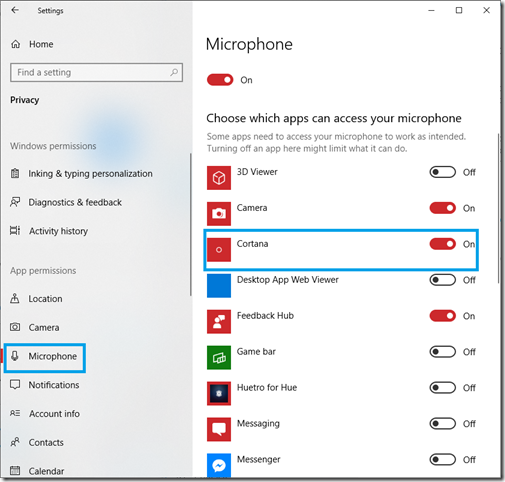
Βεβαιωθείτε ότι είναι ενεργοποιημένη η "Hey Cortana"
1. μεταβείτε στην Έναρξη , στη συνέχεια, επιλέξτε ρυθμίσεις προϊόντος > Cortana.
2. στην ενότητα Hey Cortana, μεταβείτε το Cortana σας επιτρέπει να ανταποκρίνονται στις "Hey Cortana" εναλλαγή σε.
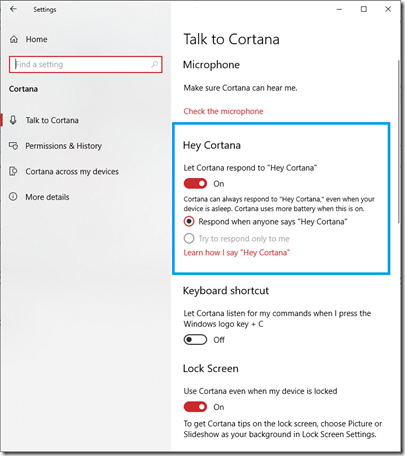
Ελέγξτε ότι έχει εγκατασταθεί η γλώσσα ομιλίας καλή
Cortana υποστηρίζεται σεπολλές διαφορετικές γλώσσες. Εάν θέλετε να χρησιμοποιήσετε Cortana στην επιθυμητή γλώσσα, πρέπει να βεβαιωθείτε ότι που έχουν ληφθεί και εγκατασταθεί η γλώσσα ομιλίας απαιτείται.
Για να προσδιορίσετε και να ορίσετε την τρέχουσα γλώσσα ομιλίας:
-
Μετάβαση σεΈναρξη , στη συνέχεια, επιλέξτε ρυθμίσεις προϊόντος > ώρα & γλώσσα > ομιλία.
-
Στην περιοχή ",Επιλέξτε τη γλώσσα που μιλάτε με τη συσκευή σας", ορίστε την αναπτυσσόμενη λίστα για τη γλώσσα που θέλετε.
Εάν πρέπει να εγκαταστήσετε μια νέα γλώσσα ομιλίας:
-
Μετάβαση σεΈναρξη , στη συνέχεια, επιλέξτε ρυθμίσεις προϊόντος > ώρα & γλώσσα > περιοχή & γλώσσα.
-
Επιλέξτε προσθέσετε μια γλώσσα.
-
Αναζητήστε και επιλέξτε τη γλώσσα που θέλετε να κάνετε λήψη και εγκατάσταση. Βεβαιωθείτε ότι η γλώσσα που επιλέγετε περιλαμβάνει υποστήριξη αναγνώρισης ομιλίας (υποδεικνύεται από ένα εικονίδιο μικρόφωνο). Επιλέξτε Επόμενο.
-
Στην επόμενη οθόνη, βεβαιωθείτε ότι έχει επιλεγεί το πλαίσιο ελέγχου για Ομιλία . Όταν είστε έτοιμοι, επιλέξτε εγκαταστήσετε.
-
Επανεκκίνηση της συσκευής σας.










